Вход и выход в\из Коммуникатора
В качестве логина вы можете указать Ваш e-mail / номер мобильного телефона / Вашу SIP-учетную запись, зарегистрированную в ВАТС "MANGO OFFICE". Чтобы войти в Коммуникатор, нужно:
- в поле "SIP-ID, мобильный телефон или рабочий email" ввести логин: SIP-учетную запись, либо номер телефона, либо адрес электронной почты;
- в поле "Пароль" ввести пароль;
- нажмите кнопку "Войти".
Если вам не удаётся войти в Коммуникатор, проверьте правильность ввода логина и пароля, либо войдите при помощи короткого кода (без пароля). Если вы забыли пароль, то создайте новый пароль.
Важно. Вы можете войти в Коммуникатор без пароля, если к вашей учетной записи ВАТС привязан мобильный телефон или электронная почта.
Чтобы войти по короткому коду, в окне входа в Коммуникатора необходимо:
- нажмите на ссылку "Войти по коду". Будет открыто окно "Войти по коду";
- введите ваш номер мобильного телефона, либо адрес электронной почты, затем нажмите на кнопку "Получить код". Если такого номера телефона либо адреса электронной почты нет в вашей ВАТС, появится соответствующее сообщение. Если введенный вами номер телефона, либо адрес электронной почты сохранен в ВАТС, то ВАТС отправит вам сообщение с коротким кодом;
- введите короткий код в окне "Короткий код". Будет выполнен вход в Коммуникатор.
Кроме логина и пароля, для входа в Коммуникатор вы можете использовать учетную запись Контакт-центра MANGO OFFICE. Данные учетной записи указываются в карточке сотрудника в Личном кабинете:
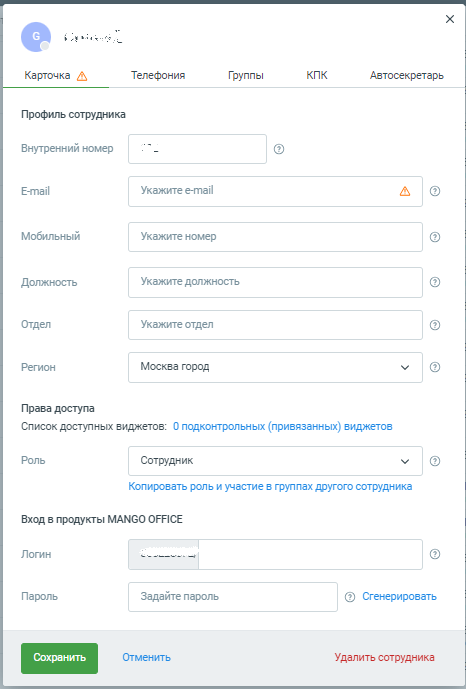
В Коммуникаторе можно сменить пользователя, то есть выйти из аккаунта пользователя. После этого вы увидите окно Коммуникатора "Добро пожаловать" и сможете снова войти в Коммуникатор с помощью логина и пароля, либо короткого входа.
Для этого, в основном окне Коммуникатора следует:
- нажмите иконку
 Основное меню и профиль пользователя (левый верхний угол окна Коммуникатора). Будет открыт раздел "Настройки";
Основное меню и профиль пользователя (левый верхний угол окна Коммуникатора). Будет открыт раздел "Настройки"; - нажмите на строку с именем пользователя;
- нажмите на ссылку "Сменить пользователя". Будет выполнен выход из аккаунта пользователя и отображено окно "Войдите в ваш аккаунт".
Если вы забыли выйти из Коммуникатора на ПК, к которому у вас уже нет доступа, то вы можете сделать это удаленно, выполнив следующие шаги в основном окне Коммуникатора:
- нажмите на иконку
 Основное меню и данные пользователя (левый верхний угол окна Коммуникатора). Будет открыт раздел "Настройки";
Основное меню и данные пользователя (левый верхний угол окна Коммуникатора). Будет открыт раздел "Настройки"; - нажмите на блок "Устройства";
- нажмите на кнопку
 в строке с данными того устройства, в котором нужно выйти из Коммуникатора. Будет открыто окно "Завершение сессии";
в строке с данными того устройства, в котором нужно выйти из Коммуникатора. Будет открыто окно "Завершение сессии"; - нажать на кнопку "Завершить". Будет выполнен выход из Коммуникатора на выбранном вами устройстве.
